Gegevens controleren
Type gegevens
In Monitor zijn verschillende overzichten te bekijken. Elk overzicht, zoals bijv. trends en benchmark, kan gegevens weergeven als widgets of templates. Widgets zijn er als verschillende typen, waaronder diagrammen en grafieken.
De beheerder stelt in wat per overzicht weergegeven wordt en beheert het rekenblad voor de gegevens. De gegevens volgen uit het Output werkblad van het rekenblad.
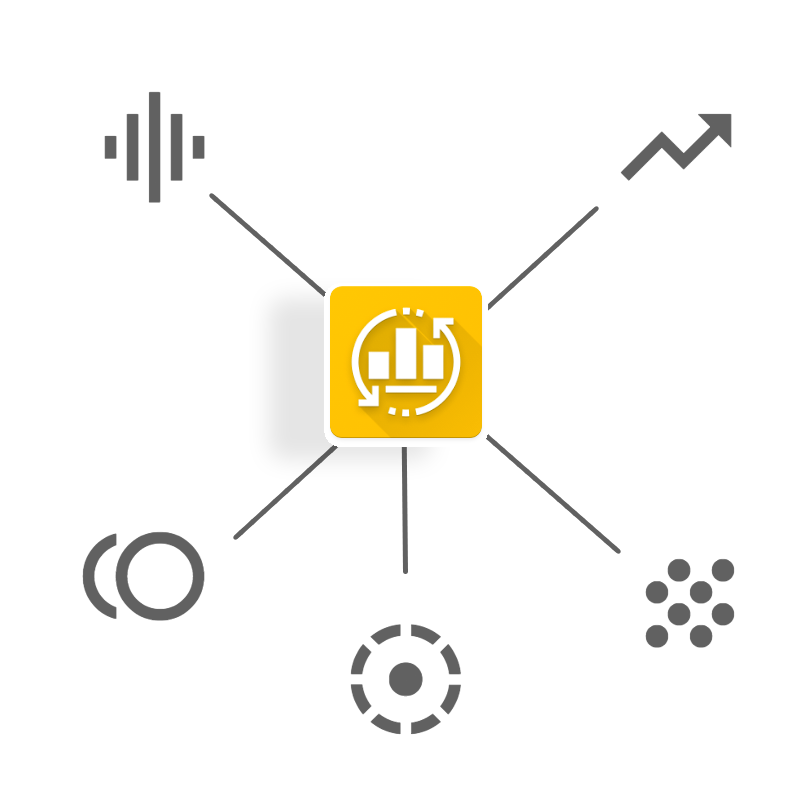
Debugknoppen
Voor beheerders zijn extra functionaliteiten toegevoegd om gegevens te controleren. Bij verschillende overzichten zijn debug knoppen toegevoegd om het rekenblad te controleren.

Rekenblad valideren
Om gegevens te gebruiken voor een berekening dient een CSV geïmporteerd te zijn. De CSV is een lijst met alle gegevens die gebruikt kunnen worden voor berekeningen. De CSV vervangt waarden in het daarvoor bestemde werkblad.
Input
De Input is een Excel werkblad met de naam “Input”.
Afhankelijk van het overzicht zijn er twee type Input werkbladen:
- Horizontaal: Als berekening van een dataset
Het Input werkblad bevat minstens 2 regels met horizontaal kolommen om uit te rekenen. Een CSV dataset wordt gebruikt om het Input werkblad uit te rekenen. De uitkomsten worden opgeslagen voor verder gebruik in het systeem. - Verticaal: Als berekening over eerder uitgerekende gegevens
Een verticale berekening bevat een Input werkblad met 2 kolommen: label en value. Label is een verwijzing naar een uitkomst van het Monitor output werkblad. De Monitor output moet uitgerekend om te gebruik als Input voor een volgende berekening.
1. Horizontaal: Berekening van een dataset
De eerste berekening voor elke CSV is altijd door gebruik van het Input werkblad. Het Output werkblad speelt in deze fase nog geen rol.
Het Input werkblad dient minstens 2 regels te bevatten. Op basis van verschillen tussen deze 2 regels kan het systeem verschillen herkennen om de regels te kopiëren, zoveel als nodig zijn om de volledige CSV te berekenen. Een CSV met 10.000 regels zal zorgen voor een Input sheet met 10.000 regels.
Voorbeeld
Cell Input!A2: =IF(A1 > 0; “Yes”; “No”)
Cell Input!A3: =IF(A2 > 0; “Yes”; “No”)
Systeem maakt nieuwe regels aan op basis van=IF(AX > 0; “Yes”;”No”), waarbij X opgeteld wordt tot het aantal CSV regels.
Foutcontrole
- Controleer of regel 2 en 3 de juiste verschillen bevatten in elke kolom.
- Plak CSV gegevens in het daarvoor bestemde werkblad en controleer de Input resultaten.
2. Verticaal: Berekening over eerder uitgerekende gegevens
Het Input werkblad bevat bij een verticale versie minstens de kolommen label en value. De tekst vermeld als label moet een naam zijn die in het systeem bekend als uitgerekende waarde, zodat de waarde bij value ingevuld wordt.
Het is mogelijk om uitkomsten van verschillende categorieën en jaren te combineren in een verticaal rekenblad.
Voorbeeld
Een Output berekening voor de categorie Assurantie is opgeslagen als:
label: aantal_polissen jaar x
value: 23.454
label: portefeuille_polissen jaar x
value: 11.200.000 euro
De uitkomsten kunnen gebruikt worden in het Input werkblad door de schrijfwijze categorie.label toe te voegen onder label.
Bij het label assurantie.aantal_polissen jaar x zal de value 23.454 ingevuld worden. Bij assurantie.portefeuille_polissen jaar x wordt de waarde 11.200.000 ingevuld.
Foutcontrole
- Bepaal de juistheid van het label (categorie.label) in het Input werkblad.
- Controleer of de uitkomst achter het label te herleiden is naar de juiste categorie (en het jaar).
Output
Het output werkblad berekent de value vermelde gegevens en slaat de waarde op bij onder de noemer die bij label vermeld staat. De formules onder value kunnen verwijzen naar cellen uit elk werkblad van het rekenblad.
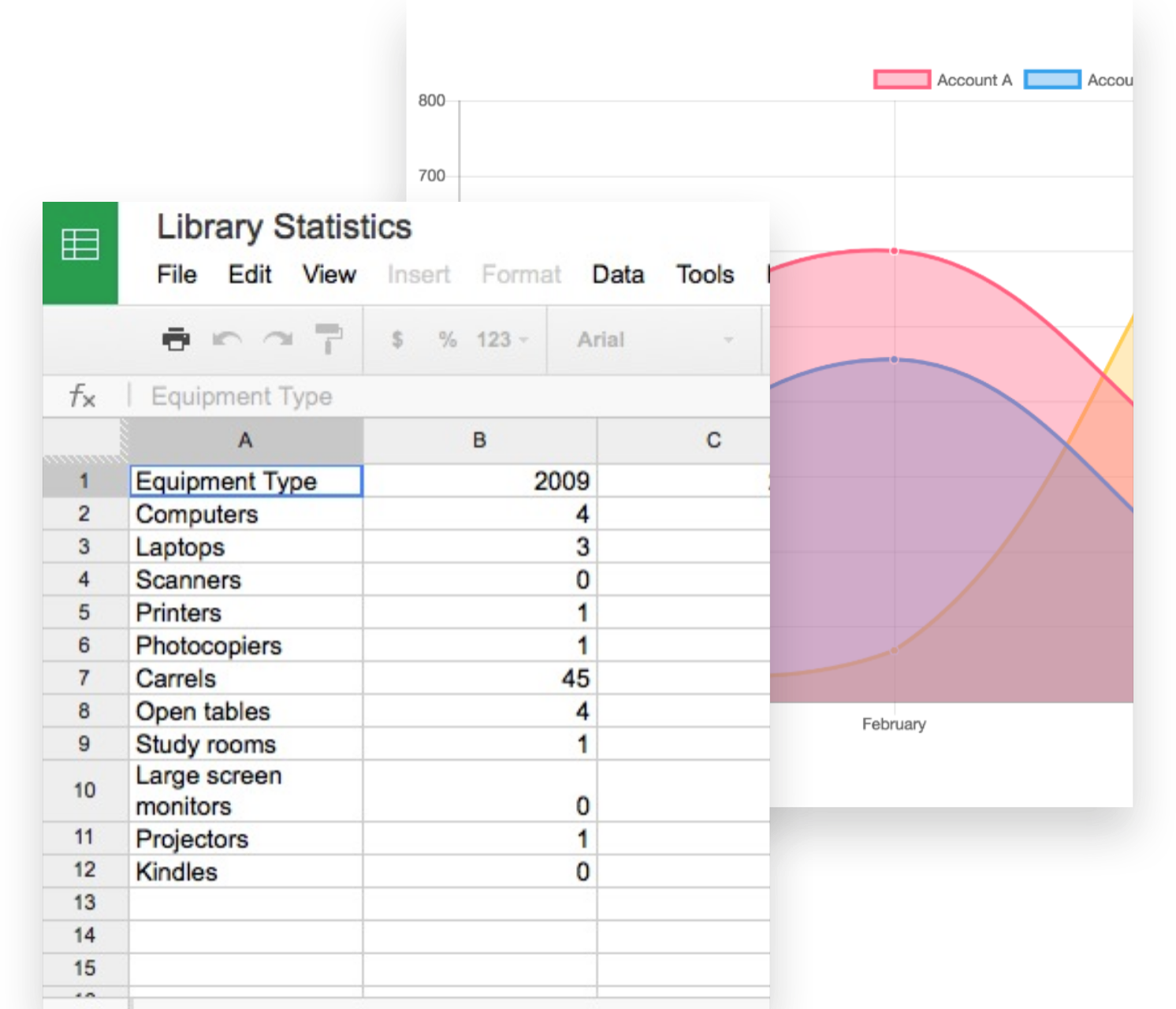
Foutcontrole:
- Valideer de formules onder value
- Herleid de uitkomst van Output naar de verwijzende cell(en).
- Plak CSV gegevens in het daarvoor bestemde werkblad en controleer de Input resultaten.
Template valideren
Een template is een .docx bestand dat naar eigen wens is op te maken. In het document kunnen uitgerekende waarden getoond worden door gebruik van het juiste output label.
Dit doe je door een output labels te plaatsen binnen de symbolen: ${…}.
Voorbeeld:
${assurantie.aantal_polissen jaar x}